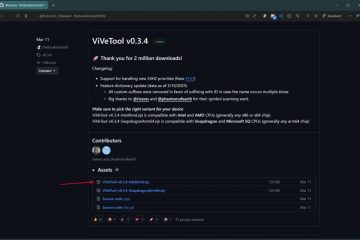.single.post-author, Autor: Konstantinos Tsoukalas, Letzte Aktualisierung: 14. Oktober 2025
Während Microsoft den offiziellen Support für Windows 10 am 14. Oktober 2025 beendet, fragen sich Millionen von Benutzern:
“Wie kann ich Windows 10 nach dem Ende des Supports auf dem neuesten Stand und sicher halten?”
In diesem Leitfaden listen wir die offiziellen und inoffiziellen Möglichkeiten auf, weiterhin Updates für Windows 10 zu erhalten, nachdem der Support am 14. Oktober 2025 endet.
Was passiert mit Ihrem Windows 10-Computer nach dem Ende des offiziellen Windows 10-Supports von Microsoft am 14. Oktober 2025?
Ihr Computer funktioniert weiterhin, wird jedoch immer weniger sicher, da Ihr System nach dem 14. Oktober 2025 keine neuen Sicherheitsupdates oder Updates für Fehlerbehebungen oder Leistung erhält Verbesserungen.
Wie bleiben Sie nach dem Ende des Supports für Windows 10 sicher?
Wenn Sie Ihr System nach dem Ende des Supports für Windows 10 schützen möchten, haben Sie die folgenden Optionen:
OPTION 1. Aktualisieren Sie Windows 10 auf Windows 11.
Wenn Ihr Gerät für die Ausführung von Windows 11 geeignet ist, werden Sie automatisch aufgefordert, kostenlos auf Windows 11 zu aktualisieren.
In diesem Fall* folgen Befolgen Sie die Eingabeaufforderung oder gehen Sie zu Einstellungen > Update & Sicherheit > Windows Update und klicken Sie auf Herunterladen und installierenWindows 11.

* Hinweis: Wenn Windows 11 nicht zur Installation in Windows Update angeboten wird, dann gehen Sie wie folgt vor:
1. Laden Sie das Dienstprogramm PC Health Check von Microsoft herunter, installieren Sie es und führen Sie es dann aus, um zu überprüfen, ob Ihr PC die Systemanforderungen für die Ausführung von Windows 11 24H2 erfüllt. (Klicken Sie nach dem Öffnen des PC Health-Dienstprogramms auf die Schaltfläche Jetzt prüfen. Wenn auf Ihrem Computer Windows 11 ausgeführt werden kann, sollte der folgende Bildschirm angezeigt werden.)

2. Wenn Ihr PC dann die Anforderungen von Windows 11 erfüllt, befolgen Sie die Anweisungen in diesem Tutorial, um Ihr Windows 10-System auf Windows 11 zu aktualisieren oder eine Neuinstallation von Windows 11 durchzuführen.
Andernfalls, wenn Ihr Computer nicht die Anforderungen für die Ausführung von Windows 11 erfüllt, befolgen Sie die Anweisungen in einem der folgenden Artikel, um Windows 10 auf Windows 11 zu aktualisieren oder Windows 11 neu zu installieren.
OPTION 2: Melden Sie sich bei Microsoft Extended an Programm für Sicherheitsupdates (ESU) für Windows 10:
Das Programm für erweiterte Sicherheitsupdates (ESU) ist ein kostenpflichtiges Programm von Microsoft, das Einzelpersonen und Organisationen ermöglicht, auch nach dem offiziellen Ende von Windows weiterhin wichtige Sicherheitsupdates zu erhalten 10 Unterstützung. Genauer gesagt:
Ohne zusätzliche Kosten (kostenlos), wenn Sie Synchronisieren und sichern Sie die Daten und Einstellungen Ihres Computers mit dem OneDrive Ihres Microsoft-Kontos oder wenn Sie 1.000 Microsoft Rewards-Punkte. Einmaliger Kauf von 30 USD oder der Landeswährung Gegenwert zuzüglich der jeweils geltenden Steuer. Für Einzelpersonen oder Windows 10 Home-Kunden INNERHALB des Europäischen Wirtschaftsraums: Updates bleiben bis Oktober 2026 kostenlos, diese Benutzer müssen sich jedoch alle 60 Tage mit einem Microsoft-Konto authentifizieren, aber der Benutzer muss seine Computereinstellungen nicht mit der Cloud synchronisieren oder Geld bezahlen.
Um am ESU-Programm teilnehmen zu können, muss auf Ihrem Gerät Windows 10, Version 22H2, ausgeführt werden. Sie können sich dafür anmelden, indem Sie zu Einstellungen > Update & Sicherheit > Windows Update gehen und Jetzt registrieren auswählen. Sobald der ESU-Registrierungsprozess beginnt, melden Sie sich bei Ihrem Microsoft-Konto an und registrieren Sie sich dann für das ESU-Programm, indem Sie entweder Ihre Einstellungen, Dateien und Apps auf OneDrive sichern, Prämien einlösen oder einen einmaligen Kauf von ESU tätigen.

OPTION 3. Verwenden Sie Windows 10 LTSC Edition (Long-Term Servicing Channel).
Windows LTSC (Long-Term Servicing Channel) sind spezielle Editionen von Windows für Stabilität und langfristige Unterstützung und wird hauptsächlich in Unternehmensumgebungen verwendet. Zu diesem Zweck erhalten sie weniger Updates und konzentrieren sich auf wichtige Sicherheitsupdates und Fehlerbehebungen statt auf häufige Funktionsupgrades.
Außerdem enthält die LTSC-Version von Windows 10 einige Windows 10-Komponenten nicht, wie z. B. den Microsoft Store, sowie Komponenten/Apps, die regelmäßig über den Microsoft Store aktualisiert werden, wie z. B. Kamera, Cortana, OneDrive, OneNote und andere moderne Apps. Außerdem unterstützt die LTSC-Version die Microsoft 365 Apps (Office) nicht.
Windows 10 LTSC gibt es in zwei Versionen:
Windows 10 Enterprise LTSC 2021, das hauptsächlich für Unternehmens-Desktops und-Laptops entwickelt wurde und dessen neueste Version (21H2) bis zum 12. Januar 2027 unterstützt wird. Windows 10 IoT Enterprise LTSC 2021 ist in erster Linie für eingebettete/dedizierte Geräte (Geldautomaten, Kioske, medizinische, industrielle Computer) konzipiert und seine neueste Version (21H2) wird bis zum 13. Januar 2032 unterstützt.
Um Windows 10 LTSC legal zu erhalten, müssen Sie offiziell ein Unternehmen oder eine Organisation sein, die ein Volumenlizenz direkt von Microsoft, da es sich um ein Unternehmensprodukt handelt, das nicht für Privatkunden verfügbar ist.
Es gibt jedoch eine inoffizielle Methode, um Ihr Windows 10-System auf die LTSC-Version von Windows 10 zu aktualisieren ohne Ihre persönlichen Dateien und Anwendungen zu verlieren, die Sie in diesem Tutorial finden: So aktualisieren Sie Windows 10 auf LTSC, ohne Daten zu verlieren.
OPTION 4. Verwenden Sie Windows 10 weiterhin ohne Updates, aber sicher.
Sie können Windows 10 nach dem 14. Oktober 2025 weiterhin verwenden, jedoch auf eigenes Risiko und unter Einhaltung bestimmter Vorsichtsmaßnahmen:
Verwenden Sie ein zuverlässiges Antivirenprogramm eines Drittanbieters (z. B. Bitdefender, ESET usw.) Seien Sie im Internet vorsichtig und vermeiden Sie das Herunterladen unbekannter Dateien oder die Verwendung veralteter Webbrowser. Halten Sie alle installierten Programme/Anwendungen auf dem neuesten Stand.
Das ist es! Lassen Sie mich wissen, ob dieser Leitfaden Ihnen geholfen hat, indem Sie einen Kommentar zu Ihren Erfahrungen hinterlassen. Bitte liken und teilen Sie diesen Leitfaden, um anderen zu helfen.
Wenn dieser Artikel für Sie nützlich war, denken Sie bitte darüber nach, uns mit einer Spende zu unterstützen. Sogar 1 US-Dollar kann einen großen Unterschied für uns in unserem Bemühen machen, weiterhin anderen zu helfen und gleichzeitig diese Website kostenlos zu halten: 
 Konstantinos ist der Gründer und Administrator von Wintips.org. Seit 1995 ist er als Computer-und Netzwerkexperte für Privatpersonen und große Unternehmen tätig und bietet IT-Support an. Er ist auf die Lösung von Problemen im Zusammenhang mit Windows oder anderen Microsoft-Produkten (Windows Server, Office, Microsoft 365 usw.) spezialisiert. Neueste Beiträge von Konstantinos Tsoukalas (alle ansehen)
Konstantinos ist der Gründer und Administrator von Wintips.org. Seit 1995 ist er als Computer-und Netzwerkexperte für Privatpersonen und große Unternehmen tätig und bietet IT-Support an. Er ist auf die Lösung von Problemen im Zusammenhang mit Windows oder anderen Microsoft-Produkten (Windows Server, Office, Microsoft 365 usw.) spezialisiert. Neueste Beiträge von Konstantinos Tsoukalas (alle ansehen)